Lỗi không nhận ổ cứng khi cài Windows 10 có thể do nhiều nguyên nhân khác nhau gây nên. Vậy làm thế nào để khắc phục lỗi ổ cứng không nhận? Hãy tìm hiểu ngay bài viết dưới đây để biết thêm chi tiết.

Có hai trường hợp lỗi là lỗi không nhận ổ cứng SSD và lỗi không nhận ổ cứng HDD. Dưới đây là những phương pháp chung nhất có thể khắc phục được cả hai trường hợp lỗi trên.
Có thể bạn quan tâm: Tất tần tật về ổ cứng trên máy tính
Dấu hiệu nhận biết laptop không nhận ổ cứng
Để nhận biết laptop không nhận ổ cứng, bạn có thể xem xét các dấu hiệu sau:
– Ổ cứng không hiện trong cả File Explorer của Windows 10 hoặc Disk Management.
– Ổ cứng không hiện trong BIOS.
Nguyên nhân máy tính không nhận ổ cứng
Máy tính không nhận ổ cứng có thể do một trong những nguyên nhân sau gây nên:
– Ổ cứng bị lỏng dây nguồn, dây cáp SATA nối với bo mạch chủ.
– Ổ cứng bị nhiễm virus.
– Khi mất điện đột ngột, ổ cứng chưa bị sập nguồn.
– Cách thức format ổ cứng không chính xác.
Hướng dẫn khắc phục lỗi ổ cứng không nhận
Để khắc phục lỗi ổ cứng không nhận, bạn hãy thực hiện lần lượt theo những phương pháp được chia sẻ dưới đây.
1. Kiểm tra dây cáp nguồn và cáp SATA của ổ cứng trên bo mạch chủ
Điều đầu tiên bạn cần thực hiện khi gặp phải lỗi không nhận ổ cứng đó là kiểm tra dây cáp nguồn và cáp SATA trên bo mạch chủ. Công việc này sẽ giúp bạn loại bỏ khả năng dây cáp bị lỏng.
2. Khởi động ổ cứng bằng cách sử dụng Disk Management
Trong một số trường hợp, bạn chỉ cần thực hiện khởi động ổ cứng là có thể khắc phục được lỗi ổ cứng không nhận. Các bước thực hiện như sau:
Bước 1: Bạn nhấn tổ hợp phím tắt Windows + X rồi chọn Disk Management.
Bước 2: Tại đây, bạn có thể thấy danh sách toàn bộ ổ cứng đang được kết nối với máy tính. Lúc này, bạn hãy kiểm tra xem có ổ cứng nào xuất hiện dòng chữ Unknown và Not Initialized hay không. Nếu có thì đó chính là ổ cứng cần sửa chữa.
Bước 3: Bạn kích chuột phải vào ổ cứng cần sửa chữa ở trên và chọn Initialize Disk.
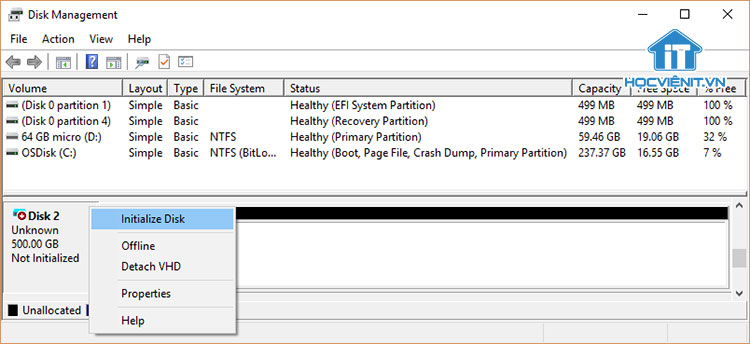
Bước 4: Sau đó, bạn chọn GPT rồi nhấn OK.
Bước 5: Bạn kích chuột phải một lần nữa vào ổ cứng và chọn New Simple Volume.
Bước 6: Tiếp theo, bạn chọn Next và đặt tên cho ổ cứng bằng 1 ký tự nào đó.
Bước 7: Cuối cùng, bạn chọn NTFS rồi bấm Next là xong.
3. Cập nhật driver cho ổ cứng
Một phương pháp nữa có thể khắc phục lỗi ổ cứng không nhận đó là tiến hành cập nhật driver cho ổ cứng. Bạn có thể tham khảo bài viết: “Hướng dẫn cập nhật driver máy tính đơn giản và nhanh nhất”.
4. Sử dụng cổng SATA khác hoặc dây cáp khác
Có khả năng là cổng SATA cũ hoặc dây cáp cũ bị hư hỏng nên bạn hãy thử cắm ổ cứng sang một cổng SATA khác xem có xuất hiện lỗi nữa không. Nếu vẫn còn thì bạn hãy thay dây cáp mới để khắc phục lỗi.
Trên đây là chia sẻ của Học viện iT.vn về cách khắc phục lỗi không nhận ổ cứng chính xác nhất. Hy vọng những kiến thức này có thể giúp ích cho bạn trong quá trình học tập và làm việc. Nếu có bất cứ thắc mắc nào thì hãy để lại bình luận ngay dưới bài viết này hoặc inbox trực tiếp cho HOCVIENiT.vn để được giải đáp tốt nhất. Chúc bạn thành công!
Mọi chi tiết xin vui lòng liên hệ:
CÔNG TY CỔ PHẦN HỌC VIỆN IT
MST: 0108733789
Tổng đài hỗ trợ: 024 3566 8686 – Hotline: 0981 223 001
Facebook: www.fb.com/hocvienit
Đăng ký kênh Youtube để theo dõi các bài học của Huấn luyện viên tốt nhất: http://bit.ly/Youtube_HOCVIENiT
Hệ thống cơ sở đào tạo: https://hocvienit.vn/lien-he/
Học viện IT.vn – Truyền nghề thực tế cùng bạn đến thành công!



Bài viết liên quan
Hướng dẫn vệ sinh quạt tản nhiệt laptop cho học viên mới
Trong bài viết này, Học viện iT sẽ hướng dẫn các bạn học viên mới...
Th7
Hướng Dẫn Thay Quạt Tản Nhiệt Laptop – Quy Trình Chuẩn Học Viện iT
Thay quạt tản nhiệt laptop là kỹ năng cơ bản mà mọi kỹ thuật viên...
Th7
Lỗi Driver Windows 10/11: Cách Xử Lý Hiệu Quả Như Kỹ Thuật Viên Chuyên Nghiệp
Bạn gặp lỗi WiFi mất kết nối, loa không phát tiếng hay máy liên tục...
Th7
Làm gì khi gặp lỗi chuột máy tính bị đảo ngược trái phải?
Bạn đang gặp rắc rối vì chuột máy tính bị đảo ngược trái phải? Học...
Th7
Hướng dẫn sửa touchpad laptop bị tróc sơn, trầy xước
Vì phải tiếp xúc liên tục với ngón tay, touchpad rất dễ bị tróc sơn...
Th7
Hướng dẫn thay touchpad laptop cho người mới
Bài viết này sẽ hướng dẫn học viên Học Viện iT cách thay touchpad laptop...
Th7